在製作投影片時,如果單純只利用滑鼠,步驟相對會較多,所以花費時間也會較多。如果能輔以快速鍵,相信可以事半功倍。而快速鍵的使用,並不是靠死背,而是要靠邊做邊記。也就是「勉強成自然,自然成習慣」,之後忘也忘不了。
在投影中要擺放物件,如果單靠肉眼來對齊,或許會不夠精準。在 PowerPoint 中提供了「格線」可以加以輔助。藉由快速鍵 Shift+F9 鍵就可以切換顯示/隱藏格線。

PowerPoint 也提供輔助線,可以拖曳輔助線至特定位置來輔助了解物件的對齊狀況。藉由快速鍵 Alt+F9 鍵可切換顯示/隱藏輔助線。

如果預設的2條輔助線不夠用,也可以按著 Ctrl 鍵,再拖曳輔助線,即可新增一條輔助線。

關於對齊的其他細節,可以在投影片版面上按右鍵,再點選「格線與輔助線」:

可以設定:
1.切換是否貼齊格線
2.設定格線的數量與距離
3.切換顯示/隱藏格線
4.切換顯示/隱藏輔助線
5.在對齊圖案時顯示/隱藏輔助線

其中,在對齊圖案時所顯示的輔助線,不只有對齊的作用,還有距離的概念。

如果在移動物件時,想要水平或是垂直的移動,可以藉助 Shift 鍵。
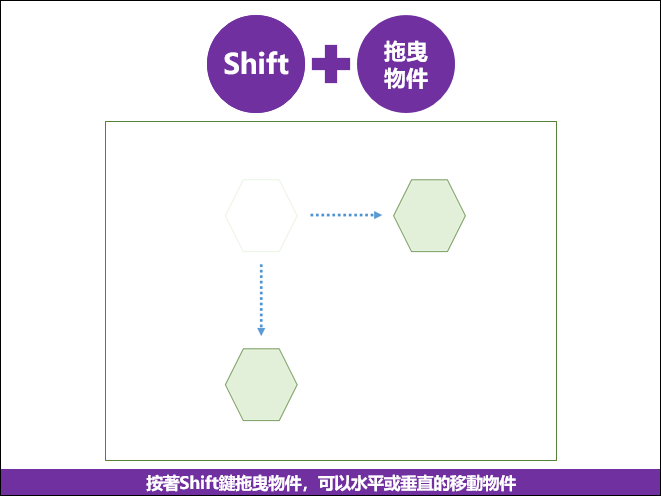
如果要快速複製物件,可以按著 Ctrl 鍵,再拖曳物件,一次可複製一個物件。

如果同時按著 Ctrl 鍵和 Shfit 鍵,拖曳物件時可以複製該物件並且水平或垂直移動。

如果想要複製多個物件,可以在複製一個物件後,再按多次F4鍵,即可複製多個物件(注意物件的位置是等距的)。(F4鍵可以重覆上一個動作)
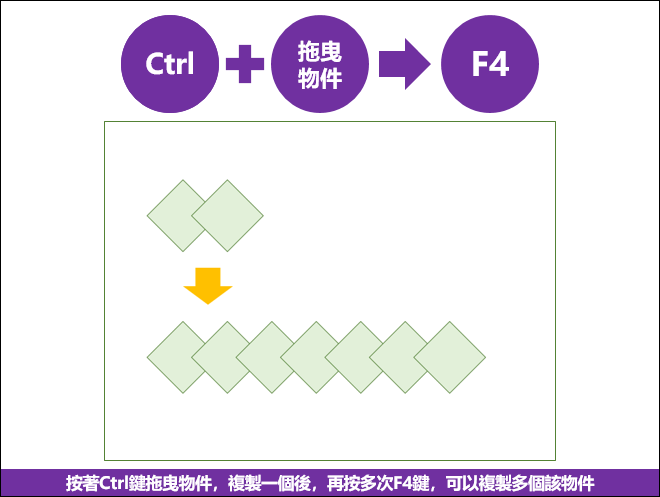
也可以在產生多個物件中:
1.選取其中一個物件
2.按Ctrl+D鍵,產生這個物件的複本。
3.移動該物件至想要的位置。
4.按多次Ctrl+D鍵
即可以複製多個該物件,並且物件位置也會相對擺好。
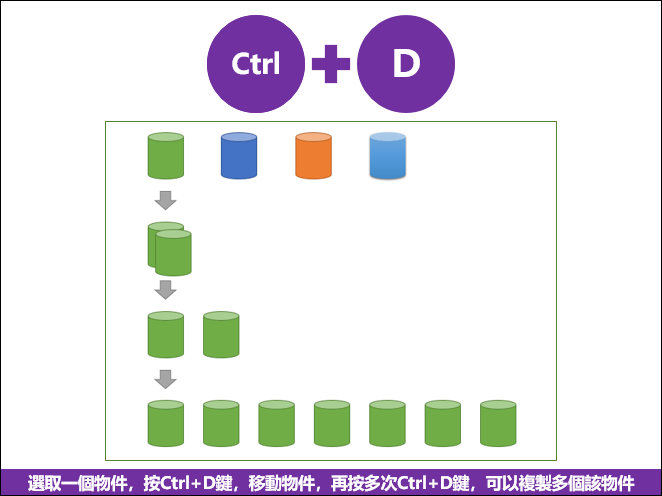
操作時常會用到:Ctrl+Z 可以復原上一個動作,Ctrl+Y 可以取消復原上一個動作。
(復原時是以執行動作的堆疊以後執行先復原的方式進行)

當投影片中的多個物件,想要組成一個物件,可以按Ctrl+G鍵,設定物件群組。反之,Ctrl+Shift+G鍵,取消復原原來物件為群組。

在投影片中常會需要插入文字方塊,利用 Alt+N,X,H,就可以插入水平的文字方塊。
(使用 Alt+N,X,V,可以插入垂直的文字方塊)



 留言列表
留言列表